Cómo convertir archivos PDF a Excel
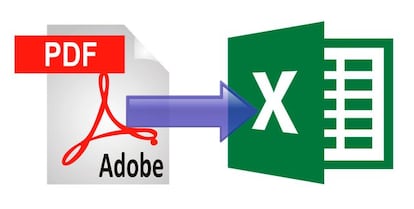
En muchas ocasiones podemos necesitar un fichero Excel a partir de uno en formato PDF. Copiar y pegar normalmente no nos ayuda a realizar el proceso, pero lo cierto es que la conversión de archivos PDF a Excel es mucho más sencilla que eso. Simplemente necesitaremos algunas herramientas, aunque también es posible exportar los datos a Excel directamente pasándolos previamente a través de un procesador de textos como Word. Las posibles alternativas son estas:
Utilizar Adoble Acobat
Obviamente el visor de PDF más utilizado del mundo junto con sus suites profesionales debe contar con una herramienta capaz de convertir ficheros PDF a Excel. La exportación en este caso es sencilla y rápida ya que las tablas digitalizadas se convertirán en datos editables, conservando sus columnas, diseños y formatos. Además, si es necesario, podemos exportar tan solo aquello que necesitamos seleccionándolo con el ratón. Simplemente se debe abrir la herramienta Exportar PDF del panel derecho, elegir hoja de cálculo como formato de exportación (Libro de Microsoft Excel) y al hacer clic en Exportar, se reconocerán las tablas y el texto para crear el Excel.
Utilizar conversores online o programas de terceros
Como era de esperar, también existen conversores online y otros programas para realizar el proceso. Uno de los más interesantes en lo que a mundo online se refiere es PDFtoExcelonline, donde únicamente tendremos que introducir nuestro correo electrónico. No obstante, si nos interesa más la conversión offline, existen suites gratuitas y de pago como Wondershare con PDF Converter Pro, que además de convertir archivos PDF a Excel, también puede convertirlos a PowerPoint y mucho más.
Formatear el texto nosotros mismos
Si estamos en un aprieto, no tenemos Adobe Acrobat, conexión a internet ni software dedicado, existe una tercera opción, aunque algo más engorrosa. Se trata de copiar aquellos datos que deseamos del PDF y pegarlos en un archivo Word de forma especial (conservando solo texto). Posteriormente, seleccionando todos los datos, insertaremos una tabla a través de la opción “Convertir texto a tabla” y dentro de la categoría “Separar texto en”, elegiremos la opción Otro, dejando un espacio en el “cajón”. De esta forma, se habrá creado una tabla fácilmente que podremos copiar y pegar, de nuevo, a Excel.